Sivuston luominen SharePoint Onlinessa
SharePoint Online -sivuston luominen
-
Kirjaudu sisään osoitteessa office.com/signin.
-
Valitse Microsoft 365 sovellusten käynnistyksen

Etkö löydä etsimääsi sovellusta? Näet käytettävissä olevista Microsoft 365 -sovelluksista aakkosellisen luettelon valitsemalla sovellusten käynnistyksestä Kaikki sovellukset. Sieltä voit etsiä haluamaasi sovellusta.
-
Valitse + Luo sivusto.
-
Valitse, haluatko luoda ryhmäsivuston tai viestintäsivuston.
-
Anna sivustolle nimi ja kuvaus, valitse tietosuoja-asetukset ja valitse sitten Seuraava.
-
Lisää niiden henkilöiden nimet tai sähköpostiosoitteet, joiden haluat hallitsevan sivustoa , Lisää jäseniä -ruutuun.
-
Lisää kaikkien sivuston jäsenten nimet tai sähköpostiosoitteet ja valitse sitten Valmis.

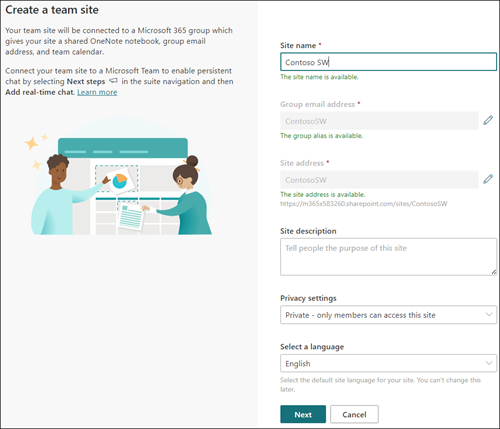

Sivun lisääminen sivustoon
-
Siirry sen sivuston aloitussivulle, josta haluat lisätä sivun.
-
Valitse + Uusi ja valitse sitten Sivu.
-
Anna sivulle otsikko kirjoittamalla Nimi sivualueelle.
Katso Sivun lisääminen sivustolle.

Sisällön lisääminen sivulle
Verkko-osien avulla voit lisätä esimerkiksi tekstiä, kuvia, asiakirjoja ja linkkejä sivulle.Jos sisältöruutu on käytössä:
-
Oikealla olevan Toolbox-

-
Valitse tai napsauta ja vedä verkko-osaa, jonka haluat lisätä.
Jos sisältöruutu ei ole käytössä:
-
Osoita sivullasi otsikon alla olevaa kohtaa (tai olemassa olevien verkko-osien väliä) ja valitse +.
-
Valitse verkko-osa, jonka haluat lisätä.
Tutustu artikkeliin Verkko-osien käyttö SharePoint Online -sivuilla


Siirtymisrakenteen mukauttaminen
-
Valitse Muokkaa vasemmanpuoleisen valikon alareunasta.
-
Lisää linkki, muokkaa linkin näyttönimeä tai osoitetta, siirrä linkkiä ylös tai alas, luo alilinkkejä jne.












